Windows10系统之家 - 安全纯净无插件系统之家win10专业版下载安装
时间:2018-08-06 15:33:54 来源:Windows10之家 作者:huahua
在excel表格中编辑表格时一般按下回车键都是换行的,但有时会出现右移,excel回车键不能换行的问题,怎么解决呢?针对此问题,下面小编整理了解决方法,现教你excel回车键不能换行怎么办吧。
excel回车键不能换行的解决方法
1、在excel2016软件主界面,用鼠标点击excel2016的文件菜单;
2、在打开的文件下拉菜单中找到“选项”菜单项,并点击该菜单项;
3、在打开的Excel选项窗口中,点击左侧边栏上的“高级”菜单;
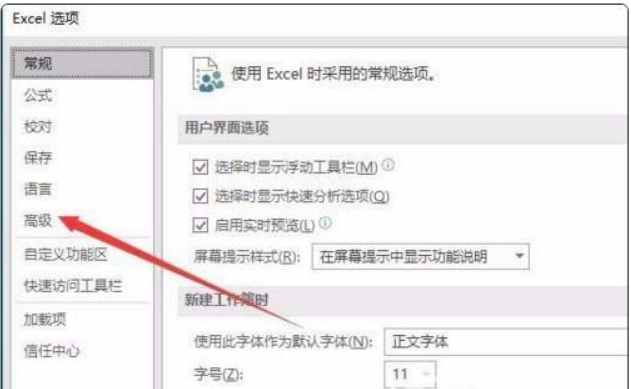
4、在右侧窗口中找到“按Enter键后移动所选内容”一项,并勾选其前面的复选框;
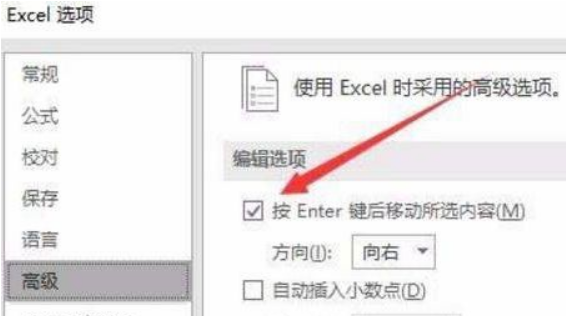
5、接着在方向下拉菜单中找到“向下”菜单项,把方向修改为向下,最后点击确定按钮保存退出。下面再编辑Excel文档的时候,按下回车键就是换行,而非向右移动一个表格了。
以上就是excel回车键不能换行怎么办的介绍了,根据上述教程内容设置后,可轻松解决excel表格中按回车键不能换行的问题。
热门教程
热门系统下载
热门资讯





























